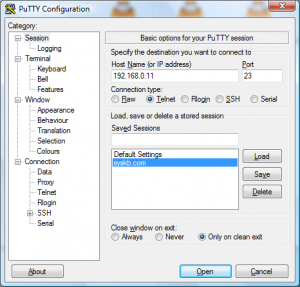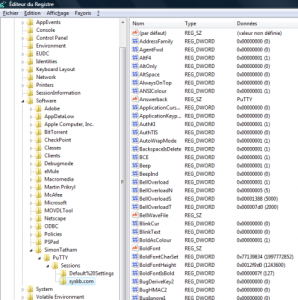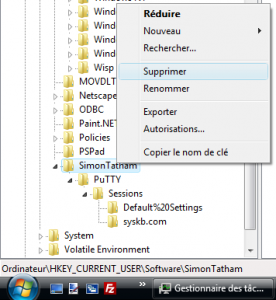Voila une question qui revient assez souvent : Comment supprimer PuTTY proprement de Windows? Cela pourrait sembler évident au premier abord car PuTTY n’est en fait qu’un simple exécutable que l’on télécharge depuis Internet et que l’on copie là ou bon nous semble. Mais cette question est néanmoins assez pertinente et nous allons voir pourquoi …
Vous avez téléchargé l’exécutable Putty.exe que vous avez déposé dans le répertoire de votre choix, par exemple C:\Outils\Putty.exe. Vous avez ensuite créé un raccourci vers ce dernier que vous avez placé dans votre barre de lancement rapide.
Il suffirait de supprimer le fichier exécutable ainsi que son raccourci et il n’y aurait plus aucune trace de ce formidable outil?
Mais alors où sont donc stockées les informations de vos connexions enregistrées dans PuTTY (paramétrage et authentification) ? Nous effectuons une recherche *putty*.* dans le système, rien du tout … aucun fichier de configuration .INI .CFG .XML …
Après quelques recherches il s’avère finalement que la configuration de PuTTY se cache dans la base de registre. Sans doute pour des raisons de sécurité, les concepteurs de PuTTY ont préférés stocker et crypter dans la base de registre les informations d’authentification de vos connexions.
Au premier lancement de PuTTY, va être stocké dans celle ci des informations concernant la connexion par défaut nommée « Default Settings ». Et par la suite les informations concernant vos propres connexions y seront également stockées.
Le chemin est le suivant: HKEY_CURRENT_USER\Software\SimonTatham\PuTTY
Si vous souhaitez supprimer PuTTY il vous suffira donc d’effectuer un clic droit sur SimonTatham et de supprimer la clé:
Par extension, si vous souhaitez exporter la configuration de PuTTY vers une autre machine afin de récupérer toutes vos connexions et ainsi ne pas toute refaire manuellement il suffit simplement d’effectuer un clic droit sur la clé SimonTatham puis d’exporter les informations vers un fichier .REG. De la même manière sur la machine cible vous récupérez PuTTY.exe, puis réimportez la clé .REG. Vos sessions sont restaurées !